- 2025-05-22 15:28:42 | v1.0
- 摄影图像 | 53.55M | 简体中文
截图预览

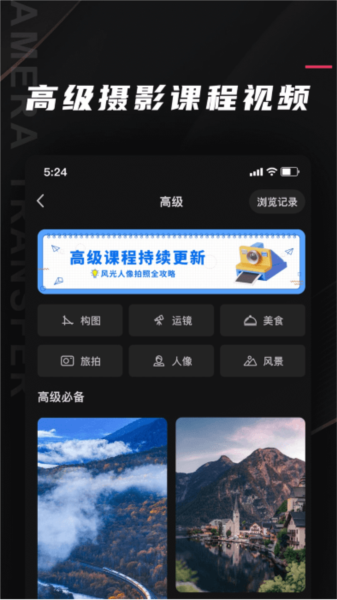
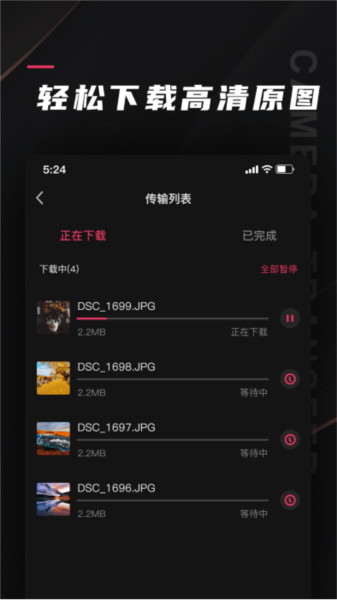
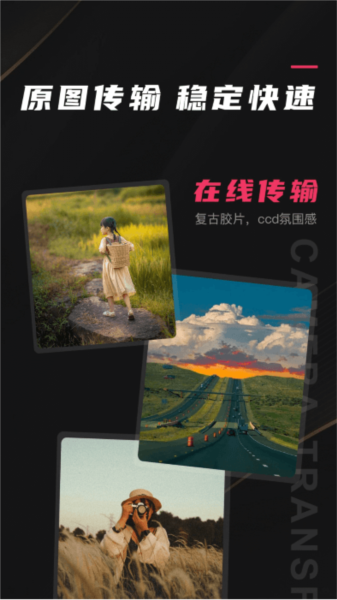
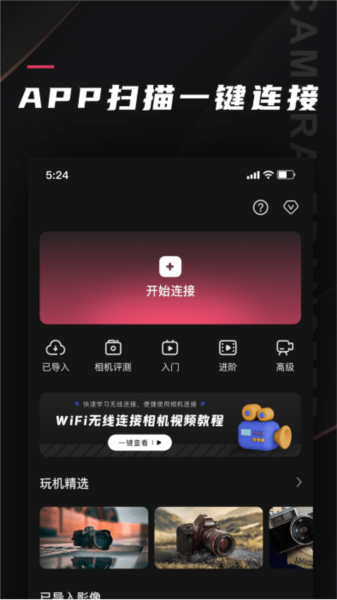
相机传输大师是一款专为摄影爱好者制作的摄影图像软件,通过相机传输大师app,用户可以在这里学习到非常多的摄影技巧,不论你是摄影小白还是摄影老手都可以在这里了解到你想要学习的摄影技巧,包括构图、运镜、拍摄手法等等。
在相机传输大师app中,还有非常开放的交流社区,用户可以在这里分享自己的拍摄作品,这样就可以有更多的摄影爱好者看到你的作品,并且不光能得到他们的赞赏,还能从一些资深摄影家的评论中优化改进你的摄影。
相机传输大师怎么用
1.打开软件后点击添加相机
2.手动添加你的相机设备即可连接相机和手机
3.在已导入界面中可以看那到你从相机中导入的照片
4.在教程功能中你还能学习到非常多的摄影技巧
相机传输大师app功能
实时传输:用户可以在相机上实时预览并选择要传输的照片,通过无线网络将照片传输到手机上,实现即拍即传。
多格式支持:支持多种图片和视频格式,如JPG、RAW、MP4、MOV等,满足不同用户的需求。
自动备份:相机中的照片可以自动备份到手机本地存储设备,防止照片丢失。
批量处理:支持一次性选择多个文件进行传输,提高传输效率。
相机传输大师app特色
通过输入相机型号和序列号或无线搜索配对,即可轻松建立连接,无需复杂设置。
采用先进的数据加密技术,确保传输过程中的数据安全,同时提供隐私保护功能。
适用于市面上绝大多数的数码相机品牌和型号,无论是单反、微单还是卡片相机,都能轻松连接使用。
界面简洁直观,各项功能一目了然,即使是新手用户也能轻松上手。
相机传输大师app优势
具备超高速传输能力,短时间内即可完成大量照片和视频的传输,节省用户时间。
软件会自动识别相机中的存储设备,减少手动设置步骤。
照片以原始质量传输,不会进行任何压缩或修改,确保照片质量。
传输完成后,软件自动整理归档照片,方便用户查找。
常见问题
如何提升相机传输速度?
方法一:将相机的WiFi频带设置为5GHZ
Tips:与2.4GHz相比,5GHz不太容易受到其他无线设备的干扰,因此可以减少Live viewl的延迟并提供更稳定快捷的传输速度。请注意,在某些地区户外使用5GHz频带可能受到法律的限制。
设置步骤:
1、在相机上点击[MENU]按钮
2、点击[网络]>[WiFi>[WiFi频带
3、选择并修改为[5GHZ]
【示例】
ILME-FX3[MENU】>[网络]>[Wi-F]>[Wi-Fi频带]>[5GHz]
LME-FX6V[MENU>[网络]>[接入点模式设置]>[通道]>[自动(5GHz小
注意:部分索尼机型不支持5 GHz WiF频带,例如:ZVE10,A6400,A6500等不支持。
方法二:将文件格式设置为JPEG
Tips:RAW格式的照片由于相机和部分手机相册的限制,会产生画质模糊、传输失败或无法
打开等问题,建议拍照前先设置成[UPEG]或[RAW&JPEG]格式传输。
设置步骤:
1、在相机上点击[MENU]按钮
2、点击[拍摄设置]>[影像质量]>[文件格式]
3、选择UPEG]或[RAW&JPEG]
注意:部分索尼机型不支持JPEG格式设置,可以选择[RAW&JPEG]格式。
连接失败
1、检查相机:是否打开了Wi-Fi传输功能。
2、检查APP:是否有无线数据、地理位置、本地网络权限
3、检查APP:配置的Wi-Fi名称(SSID)、密码是否正确
4、检查SD卡:如果SD卡里有其他非Sony相机拍摄的照片,可能会导致连接、预览和下载问题。请移除这些照片再试一试
其他说明:如果以上问题都排查了还连接不上相机,可以重启相机并重启app,然后重新尝试连接








